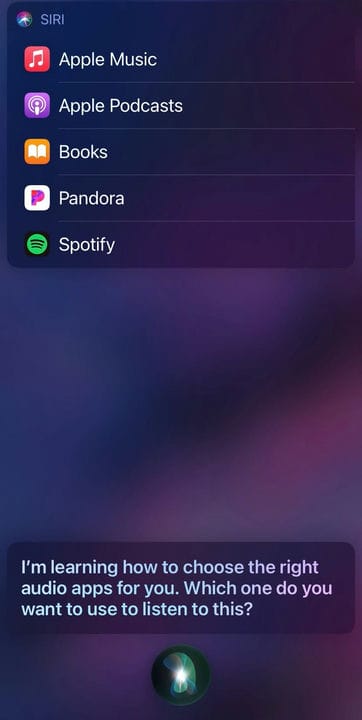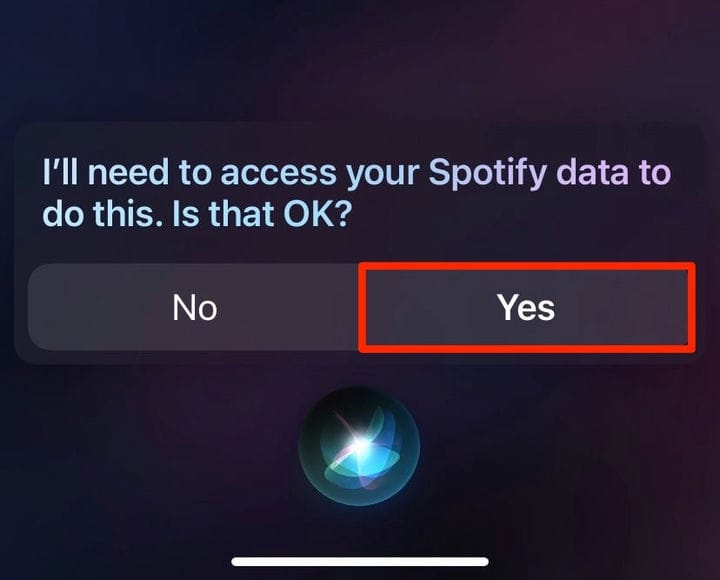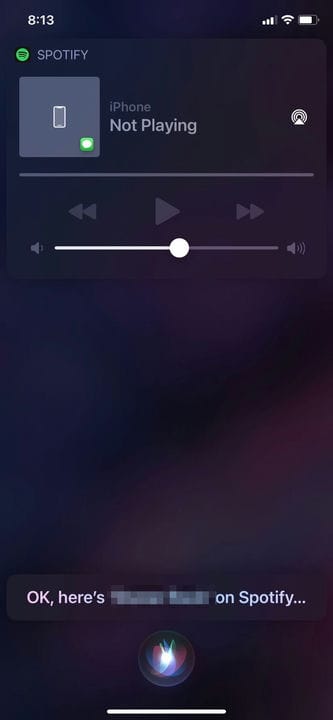Hur du ställer in din standardmusikspelare på iPhone och iPad
- Du kan ställa in en "standard" musikspelare på din iPhone så att Siri kan använda den när du blir ombedd att spela en låt.
- Se först till att du har uppdaterat din iPhone till iOS 15 och att Siri är helt konfigurerat.
- Om du vill att Siri ska spela musik från en annan app kan du ange det när du ger kommandot.
Att bara be Siri att "spela musik" brukade alltid dra upp Apple Music – irriterande om du inte hade ett abonnemang. Men med iOS 14.5 kommer möjligheten att ställa in en egen standardmusikapp.
Om du nu ber Siri att "spela musik" eller spela en specifik låt, podcast eller bok, kommer din telefon att dra upp en lista med appar som du kan välja från. Oavsett om det är Spotify, Audible, Pandora, Apple Podcasts eller en annan ljudapp kan du välja vilken du vill använda.
Du kan använda den här menyn för att välja en standardmusikspelare. Observera bara att det inte är lika lätt som att öppna appen Inställningar – du måste gå igenom Siri.
Vad händer när du ställer in en standardmusikspelare på iPhone
Att ställa in en standardmusikspelare ger inte den appen några speciella privilegier eller åtkomst till dina data. Allt det betyder är att när du ber Siri att spela musik utan att ange vilken app du vill ha den från, kommer Siri att använda din standard.
Dessutom rapporterar TechCrunch att även efter att ha ställt in den nya appen blir den inte din "standard" i traditionell mening. Istället kommer Siri att behöva lära sig dina vanor med tiden och så småningom anpassa sig efter dina preferenser. Det betyder att den kan känna igen att du föredrar att lyssna på musik på Spotify, men föredrar att lyssna på poddar på till exempel Apple Podcasts.
Om du fortfarande vill hjälpa Siri att känna till din musikapp-preferens, så här ställer du in standardmusikspelaren på din iPhone.
Så här ställer du in din standardmusikapp på iPhone och iPad
Innan du börjar, se till att du har uppdaterat din iPhone till iOS 15 (eller din iPad till iPadOS 15) om du inte redan har gjort det, och dubbelkolla att Siri är konfigurerad.
1. Ring nu upp Siri med din sidoknapp eller genom att säga "Hej Siri" och be att få "Spela musik" eller "Spela [namnet på en låt, podcast, bok, etc.]."
2. Första gången du gör detta, förutsatt att du har uppdaterat din iPhone, kommer du att se en lista över tillgängliga ljudalternativ, inklusive Spotify, YouTube och Tidal, om du har dem installerade. Tryck på den du vill använda.
Be Siri att spela din låt efter uppdatering till iOS 14.5 och vänta på att applistan ska visas.
Sophie Putka/Insider
3. Om Siri ber om tillåtelse att få åtkomst till din musikappdata, godkänn det genom att säga "Ja" eller trycka på Ja på prompten.
Ge Siri behörighet att komma åt din musikappdata.
Sophie Putka/Insider
4. Siri börjar spela din låtförfrågan, eller om du bara bad om "musik", det sista du lyssnade på.
Din låt börjar spelas i appen du sa till Siri att välja.